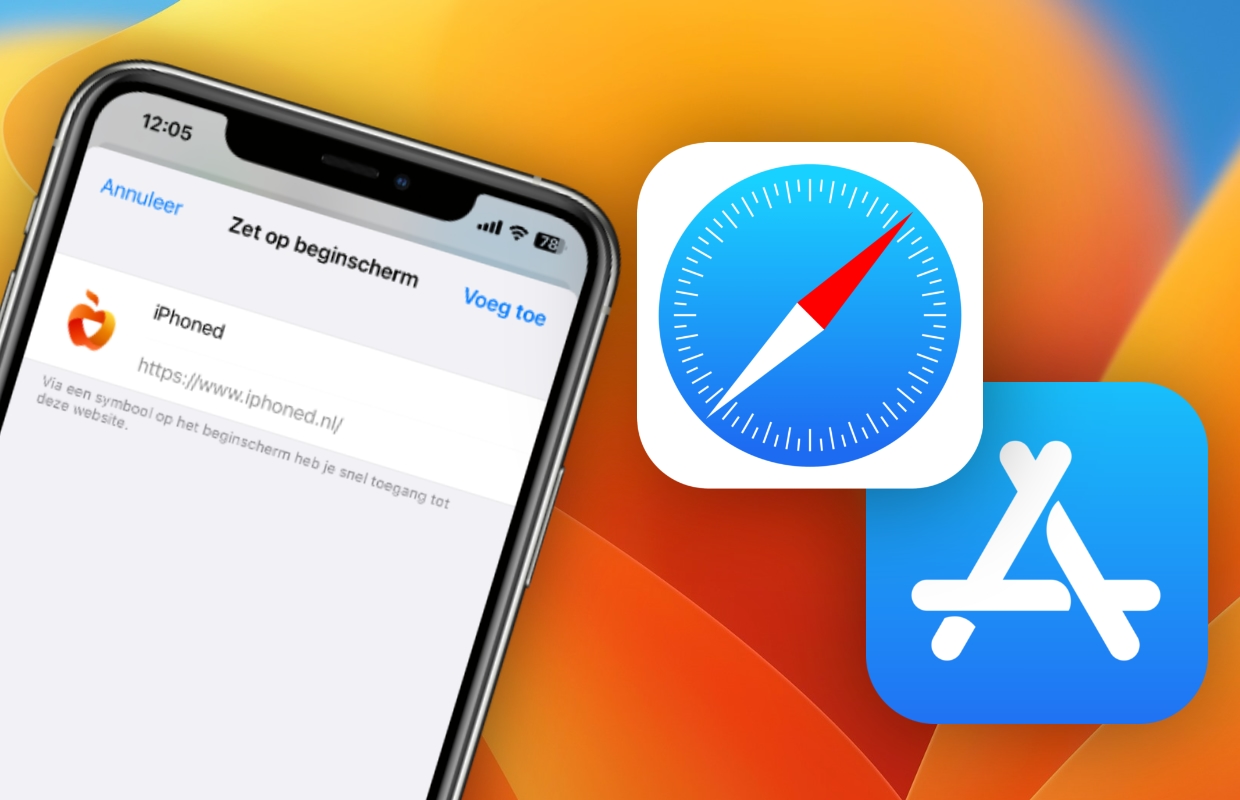Wil je elke keer dat je Safari opent met dezelfde website beginnen, zoals Google of iPhoned? Dat kan. Zo verander je de startpagina op je iPhone, iPad en Mac.
Lees verder na de advertentie.
Safari startpagina instellen
Jammer genoeg is het op iOS niet mogelijk om op de standaardmanier een startwebsite in te stellen voor Safari. Via een trucje kun je echter wel een soortgelijk resultaat behalen. De Safari startpagina veranderen op iPhone en iPad doe je zo:
- Open Safari op je iPad of iPhone en ga naar de website die je als startpagina wil instellen;
- Tik op de deelknop aan de onderkant van het scherm;
- Kies ‘Zet op beginscherm’, geef de snelkoppeling een naam en druk op ‘Voeg toe’ rechtsboven;
- Wanneer je wilt dat Safari als eerst deze website opent tik je op de snelkoppeling die je zojuist hebt aangemaakt.
Opent de startpagina ongewenst in Reader-weergave? Dwing Safari dan om de desktopwebsite te pakken door in stap 1 op de deelknop te drukken en eerst ‘Vraag om desktopsite’ aan te tikken. Volg vervolgens de rest van de aanwijzingen op.
Safari startpagina veranderen op macOS
Op je Mac is het wel mogelijk om een startpagina aan te passen. Je hoeft hier alleen even voor de instellingen in te duiken. Zo pas je de Safari startpagina aan:
- Open Safari en kies ‘Voorkeuren’ uit de menubalk;
- Kies ‘Algemeen’ en voer het adres van de gewenste startpagina in naast ‘Startpagina’;
- Selecteer vervolgens bij ‘Safari wordt geopend met’ en ‘Nieuwe vensters worden geopend met’ voor de zojuist aangemaakte startpagina.
Iedere keer wanneer je Safari voor de eerste keer opent of een nieuw tabblad aanmaakt krijg je je startpagina te zien. Uiteraard kun je ook slechts een van de twee opties aantikken.
Haal alles uit Safari
Op iPhoned helpen we je om alles uit je Apple-device te halen. Wist je bijvoorbeeld dat het mogelijk is om sneller te zoeken in Safari, of per ongeluk gesloten tabbladen opnieuw te openen? Ook kun je dankzij privévensters in Safari ongezien op het web surfen.
Lees meer handige internettips:
- Dit is de gemakkelijkste manier om een Safari-tabblad te herstellen (24-4)
- Handig: zo gebruik je openbare wifi langer gratis met je iPhone (28-11-2023)
- NOS Teletekst-app voor iPhone of iPad: dit kun je ermee en zo werkt het (2-11-2023)
- 5 tips om het Apple-event op maandagnacht te overleven (29-10-2023)
- Persoonlijke hotspot op iPhone – zo controleer je wie jouw internet gebruikt (24-8-2023)